我们在使用CAD创建三维模型时,常常需要使用镜像命令来得到另外的一个图形,所以可以借助CAD的命令来达到效果,那么CAD的三维镜像怎么用呢?下面的教程就来告诉大家使用方法。
方法/步骤
第1步
我们首先将CAD这款软件打开,进入到CAD的操作界面如图所示:
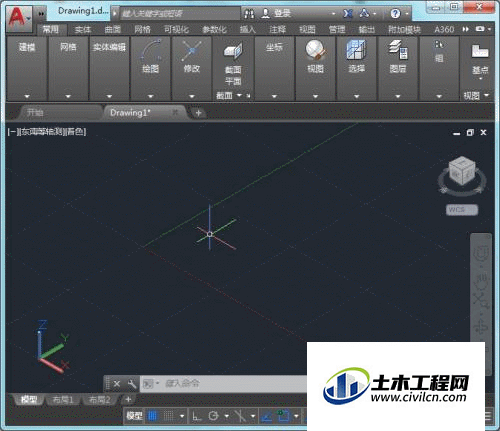
第2步
打开CAD之后在建模选项内找到长方体选项,如图所示:
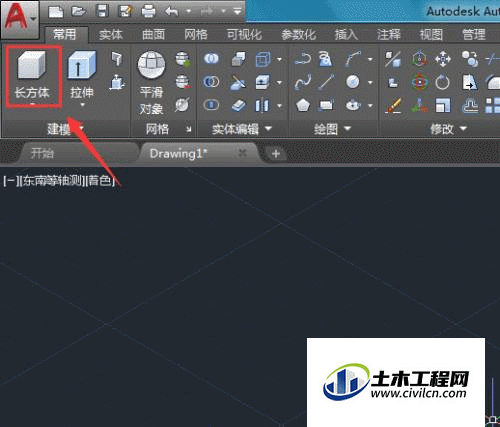
第3步
点击长方体的下拉箭头在其下拉菜单里找到圆锥体选项,如图所示:
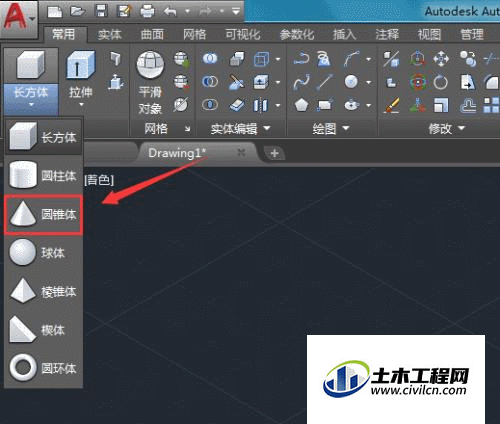
第4步
选择圆锥体我们在绘图区里拖动鼠标左键创建一个圆锥体,如图所示:
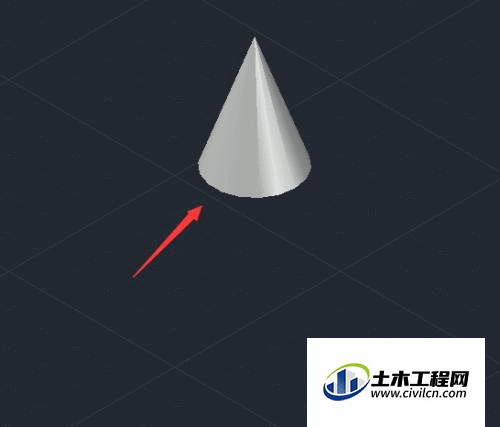
第5步
创建圆锥体之后选择创建的圆锥体,在修改里找到三维镜像选项,如图所示:
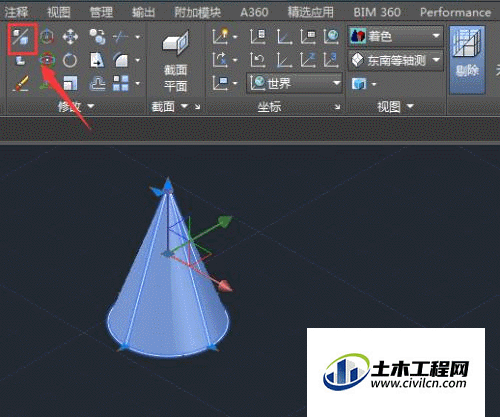
第6步
点击三维镜像选项提示我们指定第一点,如图所示:
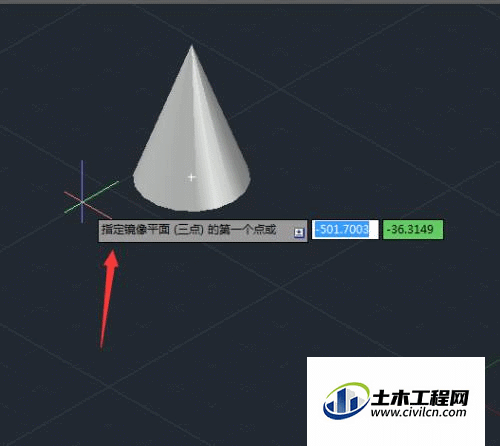
第7步
使用鼠标左键点击指定第一点,然后移动鼠标左键提示我们指定第二点,如图所示:
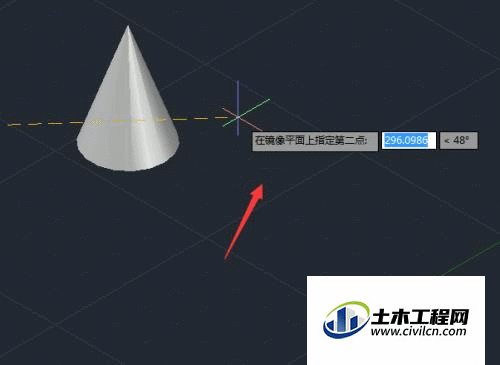
第8步
指定好第二点之后再移动鼠标左键提示我们指定第三点,如图所示:
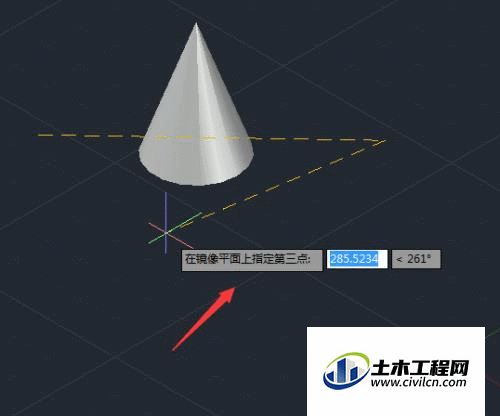
第9步
指定好第三点之后在弹出的提示信息对话框内我们选择否,如图所示:
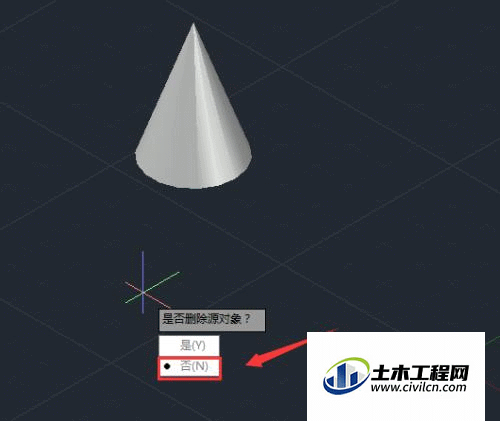
第10步
设置好之后按下回车可以看到我们镜像后的图形效果如图所示:
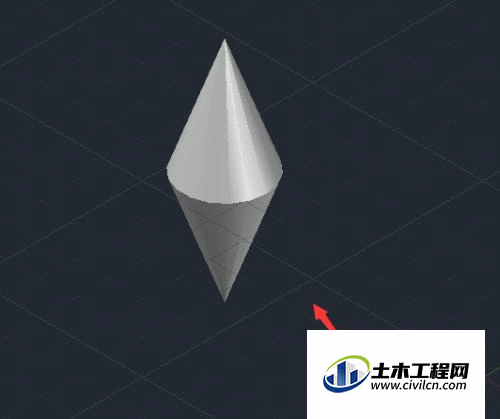
温馨提示:
以上就是关于“CAD三维镜像是如何使用的?”的方法,还不太熟悉的朋友多多练习,关注我们,帮你解决更多难题!
